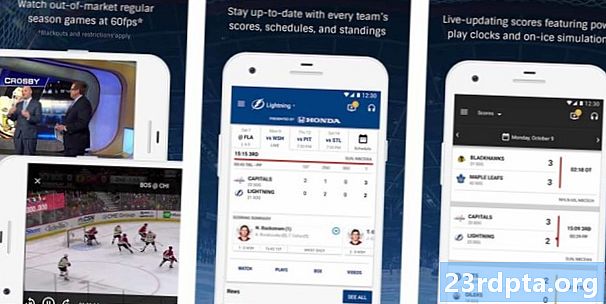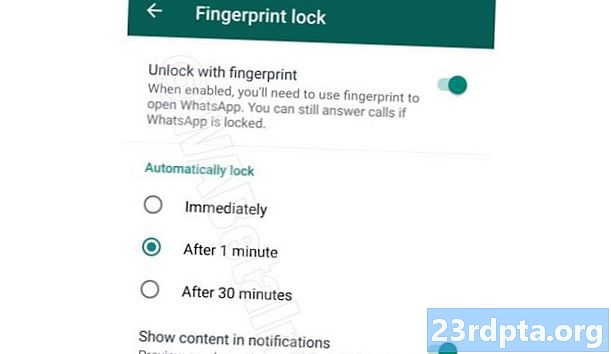
Innehåll
- Huawei
- OnePlus
- Oppo
- Samsung
- vivo
- Xiaomi
- Fingeravtryck låsa Android-appar
- LOCKit - App Lock, Photos Vault, Fingerprint Lock
- AppLock (DoMobile Lab)
- AppLocker (Burakgon LTD)

Fingeravtrycksskannrar gör det enklare än någonsin att säkra din smartphone, vilket minskar behovet av att skriva in en PIN-kod varje gång. Oavsett om du låser eller låser upp din enhet eller loggar in på appar är det verkligen en av de mest praktiska funktionerna på dagens telefoner.
Det finns också en annan användning för biometrisk säkerhet på smartphones, där fingeravtryckslåsfunktion är en populär funktion idag. Oavsett om det är din sociala medie-app eller stygga foton, låt oss titta på hur du låser innehåll bakom ett fingeravtryck.
Vi börjar med en guide för hur du låser appar och innehåll på OEM-skinn som erbjuder funktionen naturligt, och tittar också på några av de bästa verktygen för fingeravtryckslås i Play Store.
Huawei
Huawei var en av de första som antog ett fingeravtrycksskåp, sett på liknande sätt som Ascend Mate 7 och andra telefoner i sin stall. Att låsa innehåll bakom ett fingeravtryck har varit en häftklammer på Huawei-telefoner och de senaste enheterna erbjuder det fortfarande.
Om du vill aktivera funktionen på din telefon vill du besöka Inställningar> Säkerhet och integritet> Fingeravtrycks-ID. Härifrån aktiverar du alternativen för åtkomst säkert och åtkomst till applås.
För att aktivera fingeravtryckslåsfunktionen måste du besöka Inställningar> Säkerhet och sekretess> Applås, välj sedan vilka appar du vill dölja bakom ett fingeravtryck. När du klickar på en låst app tvingas du nu autentisera med ditt fingeravtryck för att starta den appen.
För att få åtkomst till din filsäkerhet kan du besöka Inställningar> Säkerhet och sekretess> Applås, eller öppna filappen och klicka på Säker. Om du vill lägga till något i kassaskåpet öppnar du filappen, håller ner den aktuella filen och knackar på Mer> Flytta till säker.
OnePlus
Flaggskeppstillverkaren har erbjudit fingeravtrycksskannrar sedan OnePlus 2, men de används inte bara för att låsa och låsa upp telefonen. OnePlus har levererat fingeravtryckslåsfunktion i några år nu, kallad App Locker.
För att hitta den här funktionen vill du trycka på Inställningar> Verktyg> App Locker. Ange din PIN-kod för att fortsätta, och du kan välja Lägg till appar till, ja, lägg till appar. På sidan kan du också växla om du vill dölja aviseringar från dessa appar. Varje gång du vill starta en av dessa appar måste du ange dina referenser eller använda fingeravtrycksskannern.
OnePlus hade också en SecureBox för dina privata filer, men användare noterade förra året att filer kunde nås via en separat filhanteringsapp. Företaget erkände problemet och uppdaterade funktionen en kort stund, samtidigt som det gav det lockbox namn istället.
I alla fall kan du hitta filen säker genom att besöka Filhanterare> Kategorier> Lockbox. När du har tryckt på den måste du ange en PIN-kod för att få åtkomst till den för första gången, men du bör kunna använda fingeravtrycket för efterföljande försök. För att lägga till innehåll till din filsäkerhet måste du hålla fast i den aktuella filen och sedan trycka på Trepunktsmeny> Flytta till Lockbox.
Oppo
OnePlus är inte det enda BBK-varumärket som erbjuder biometriskt erkännande. Oppos senaste varor har också erbjudit den här funktionen.
Besök för att aktivera funktionen Inställningar> Fingeravtryck, ansikte och lösenord> Integritets lösenord. När du har tryckt på det sista alternativet hittar du alternativet till Slå på sekretesslösenord. Peka på alternativet, ställ in önskad kod, verifiera nämnda kod och välj en säkerhetsfråga om du glömmer koden. Du borde förmodligen binda en e-postadress också för sinnesfrid.
När du har slutfört den här processen kan du få åtkomst till både de privata (fil) -säkerhets- och fingeravtryck-applåsalternativen från sekretesslösenordskodmenyn Inställningar> Säkerhet> Applås / privat kassaskåp. Tryck på applåsalternativet för att välja vilka appar som kräver ett fingeravtryck för att starta, samtidigt som du trycker på det privata säkra alternativet kan du (överraskning) se din stash av privata filer.
Till skillnad från vissa andra OEM: er på listan verkar inte Oppo visa det filsäkra alternativet i den ursprungliga filhanteraren. Istället är standardlösningen att besöka de nämnda menyerna för att se den. Du kan dock skapa en genvägsbild på hemskärmen genom att besöka Privat kassaskåp, knacka på Kugge, och aktivera växlingen för Genväg för hemskärmen.
Samsung
Samsung har länge haft fingeravtryckslåsfunktioner och fela dolda funktioner, kallar det Secure Folder, och det är en ganska omfattande lösning.
För att komma igång med funktionen måste du trycka på Inställningar> Låsskärm och säkerhet> Säker mapp. Härifrån måste du logga in på ditt Samsung-konto eller skapa ett konto om du inte har ett.
När du har loggat in väljer du helt enkelt den låstyp som används för att komma åt din säkra mapp och aktivera sedan växlarna för fingeravtryck och iris. Du kan nu komma åt din Secure Folder med din iris-skanner eller fingeravtrycksscanner. Du kan till och med ta ett steg längre genom att välja Fingerprint + som låter dig låsa upp säker mapp med ett specifikt finger.
När du har konfigurerat din säkra mapp bör du se mappen i appmenyn. Allt du behöver göra är att trycka på den, använda din biometri eller PIN-kod och du är i mappen. För att lägga till objekt i din säkra mapp, tryck på Lägg till appar eller Lägga till filer ikonen i mappen och välj sedan önskade objekt. Du kan också lägga till filer från Min fil-app genom att trycka på och hålla in den relevanta filen och sedan knacka på Trepunktsmeny> Flytta till säker mapp.
vivo
Vivo talade om teknikvärlden för 12 månader sedan, när den visade upp de första produktionstelefonerna med en fingeravtryckssensor på displayen. Naturligtvis låter telefonerna gömma appar och filer bakom en biometrisk kassaskåp.
Besök för att aktivera funktionen Inställningar> Säkerhet och sekretess> Sekretess och appkryptering eller inställningar> Fingeravtryck, ansikte och lösenord> Sekretess och appkryptering. När du har besökt de här menyerna uppmanas du att ange ett nytt lösenord för den här funktionen. Ange önskat lösenord så kommer du att tas med till en lista över dina appar med en växling bredvid var och en för att aktivera eller inaktivera åtkomst via ett fingeravtryck.
När du startade en fingeravtrycksskyddad app måste du ange lösenordet som beskrivs i föregående stycke (liksom lösenordsskärmslösenordet), men telefonen uppmanar dig att aktivera fingeravtrycksapplås för framtida användning. Det är ganska mycket för att dölja appar bakom ett fingeravtrycksskyddat värdeskåp.
Om du behöver dölja bilder och videor bakom en biometrisk vägg, kan du hitta mappen i den förinstallerade filhanteraren (Filhanterare> Filsäker eller Inställningar> Säkerhet och sekretess> Filsäkerhetsbox). Du autentiserar dig själv via samma lösenord som du har angett tidigare (liksom ditt lösenord för låsskärmen), men än en gång kommer telefonen att fråga om du vill använda ditt fingeravtryck för framtida åtkomst. När det gäller att lägga till filer i den här mappen, allt du behöver göra är att starta filhanteraren, hålla i önskad fil och tryck sedan på Mer> Flytta till filskyddet.
Xiaomi
Xiaomi är en annan tillverkare som erbjuder djupare fingeravtryckslåsfunktioner i sin Android-hud. För att aktivera fingeravtrycksapplås, behöver du bara besöka Säkerhetsapp tryck sedan på Applås ikon. Härifrån måste du ange en PIN-kod / lösenord och välja de appar du vill dölja. Varje gång du öppnar dessa appar blir du ombedd att skanna fingret.
Behöver du dölja specifika filer? Tja, Xiaomi erbjuder en lösning som heter Dolda mappar i MIUI 10, tillgängligt genom att starta Filhanterare och knacka Dolda mappar i sidofältet.När du har tryckt på den här mappen måste du ange ett lösenord, mönster eller skanna fingret för att öppna det.
Du har också tre sätt att lägga till objekt i en dold mapp, med den första rutten via filhanteraren. Du måste trycka på och hålla kvar den relevanta filen i filhanteraren och sedan på Trepunktsmeny> Dölj. Det andra alternativet är via Dold mapp> Trepunktsmeny> Lägg till filer. Du kan sedan bläddra igenom dina filer för att välja önskat objekt. Det tredje sättet att lägga till filer i en dold mapp är att starta ditt galleri, trycka på och hålla på en bild, träffa Trepunktsmeny> Dölj.
Fingeravtryck låsa Android-appar
Om din telefon inte har förinstallerad applåsfunktion finns det några appar tillgängliga i Play Store med liknande funktioner. De kanske inte är lika bra som inhemskt stöd, men de är definitivt bättre än ingenting.
LOCKit - App Lock, Photos Vault, Fingerprint Lock

En av de mer funktionspakade apparna i sitt slag, LOCKit är ett enda stopp för att låsa dina appar, foton och videor. Och med en snygg touch ger det möjligheten att ta bilder av människor som försöker komma åt låsta godsaker. Att komma igång är ganska enkelt, eftersom du ger det nödvändiga behörigheter (rita över andra appar), ställer in en PIN-kod och skapar en säkerhetsfråga.
Funktionaliteten är inte perfekt. Du kan se en låst app i recents-menyn. Detta verkar dock bara vara fallet för några appar från tredje part. LOCKit är också full av annonser, allt från annonser i huvudappen till stora annonser på autentiseringsskärmen innan en app låses upp. Fortfarande verkar kärnfunktionen fungera bra för en tredjepartsapp.
AppLock (DoMobile Lab)

AppLock är ett av våra bästa val, ett annat fingeravtryckslåsverktyg med massor av funktioner. Från de grundläggande applåsfunktionerna till att låsa upp anslutningen (som Bluetooth), täcker det många baser.
Verktyget kan också dölja multimediainnehåll och stöder slumpmässigt tangentbord och osynlig PIN-lås. Dessutom kan du inaktivera möjligheten att se låsta appar via recents-menyn, men det gör ganska mycket att recents-menyn är obrukbar.
AppLocker (Burakgon LTD)

AppLocker, som förmodligen är det snyggaste verktyget på den här listan, erbjuder ett snyggt, materialinspirerat tag på fingeravtryckslåsformeln Att komma igång är också enkelt eftersom du anger en PIN-kod och ett låsmönster och aktiverar sedan nödvändiga behörigheter.
Det finns dock några nackdelar till appen, eftersom den inte erbjuder filsäker funktionalitet, och du kan fortfarande se den låsta appens innehåll i recents-menyn. Om du stänger app Locker (dvs att dra det ur recents) låser du också upp dina tidigare låsta appar. Så tänk på det om du planerar att ladda ner den här.
Finns det några andra framstående tillverkare som har stöd för fingeravtryckslåsfunktioner?